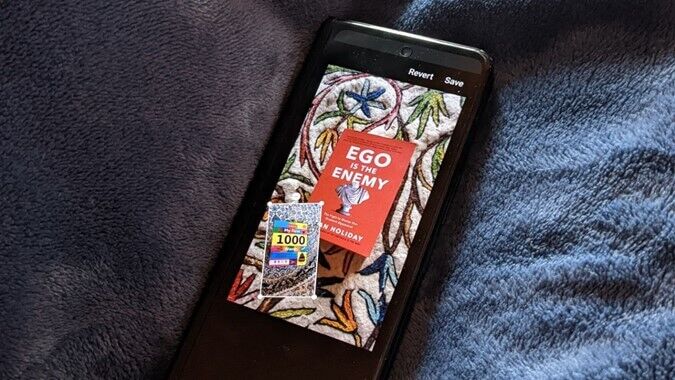Hvis du har en Samsung Galaxy-telefon, bruger du sandsynligvis den indbyggede Samsung Internet-app til at surfe på nettet. Selvom browseren er ret pålidelig, kan du ofte støde på problemer. Samsung Internet Browser kan ikke downloade filer Eller den bliver ved med at åbne tilfældige websteder af sig selv. Oplever du det samme problem? Vi har samlet nogle fejlfindingstips, der kan hjælpe dig med at løse problemet med Samsung-internetbrowseren, der bliver ved med at åbne automatisk. Så lad os komme i gang.

1. Deaktiver pop-up-vinduer
Deaktivering af pop op-vinduer er en af de mest effektive måder at forhindre Samsungs internetbrowser i at åbne af sig selv. Derfor er dette det første, du bør prøve, hvis din browser bliver ved med at åbne tilfældige websteder.
Trin 1: Åben Samsung Internet-app På din telefon. Tryk Menuikon (tre vandrette linjer) I nederste højre hjørne og vælg Privatliv.
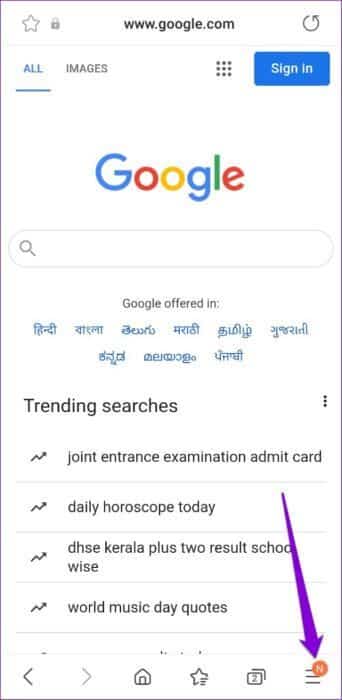
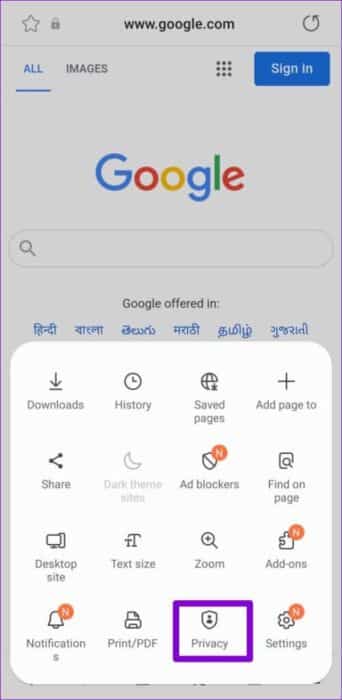
Trin 2: Tænd for kontakten ved siden af Bloker pop op-vinduer.
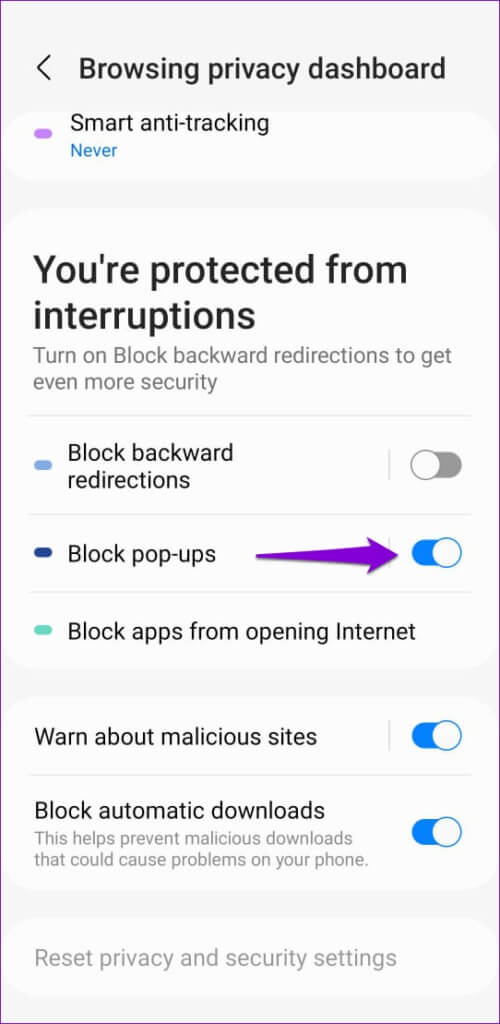
tæt Samsung Internet-app Tjek om problemet stadig er der.
2. Ryd cookies og webstedsdata
Nogle gange kan eksisterende cookies og webstedsdata, der er gemt af din browser, påvirke dens ydeevne. Mange brugere har rapporteret, at dette specifikke problem blev løst ved at slette deres browsercookies. Din browser vil selvfølgelig i starten være langsom, indtil den akkumulerer et nyt sæt cookies og cache for at gøre din browseroplevelse hurtigere.
Trin 1: Åben Samsung Internet-app , og klik på Menuikon (tre vandrette linjer) I nederste højre hjørne for at åbne Indstillinger.
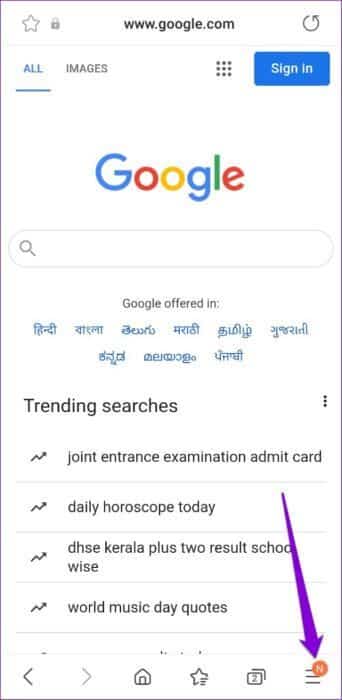
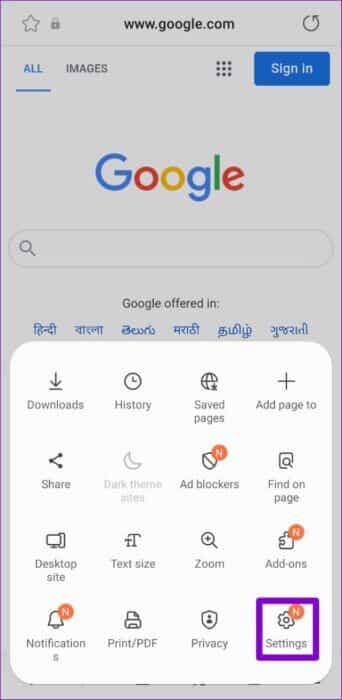
Trin 2: Klik på "Personlige browserdata" vælg derefter "Slet browserdata" fra næste skærmbillede.
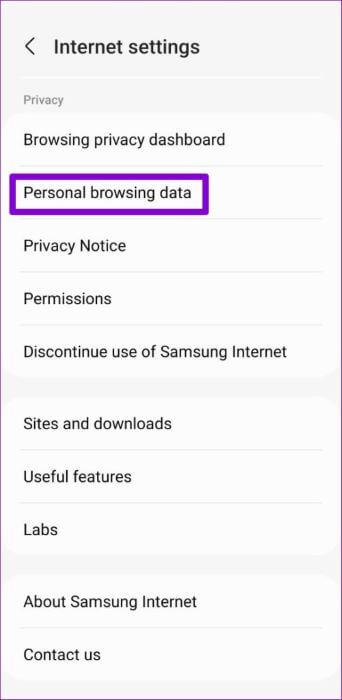
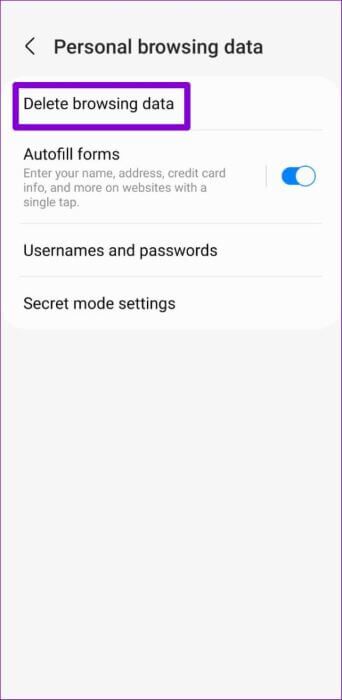
Trin 3: Find "Cookies og webstedsdata" og tryk på Slet data-knap Nedenfor. Vælg slette Når du bliver bedt om det.
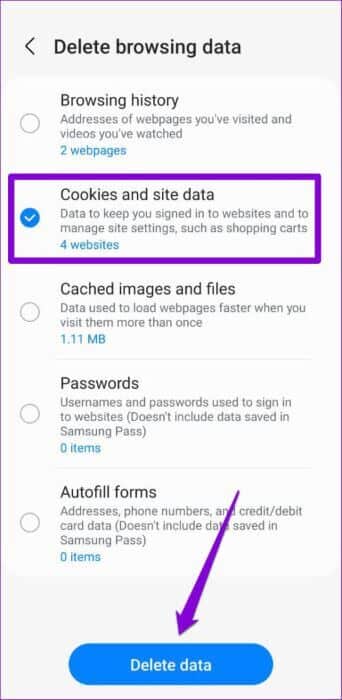
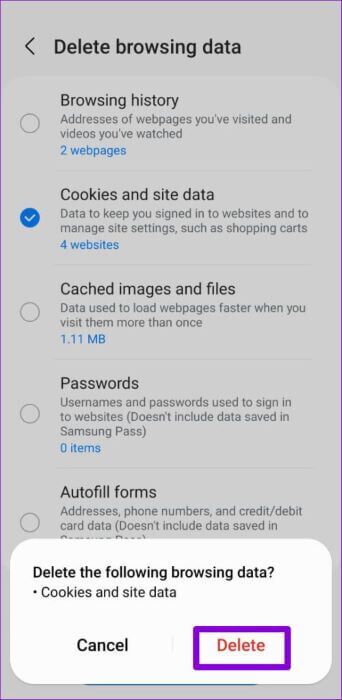
3. Opdater appen
En fejlagtig appopdatering kan nemt ødelægge din browseroplevelse. Hvis problemet er specifikt for den version af appen, du bruger, burde det hjælpe at opdatere appen til en nyere version. Du kan installere eventuelle ventende opdateringer til Samsung Internet fra Play butik Eller Galaxy Store.
Samsung Internet Browser-opdatering
4. Slet din telefon ved hjælp af Enhedsbeskyttelse.
Dette problem kan opstå, hvis din telefon er blevet hacket og inficeret med malware. Dette kan ske, hvis du for nylig har installeret apps fra ukendte kilder. For at eliminere denne mulighed kan du bruge funktionen Enhedsbeskyttelse til at scanne din Samsung Galaxy-telefon. Sådan gør du.
Trin 1: Åben Indstillinger app på din telefon og gå til Batteri- og enhedspleje.
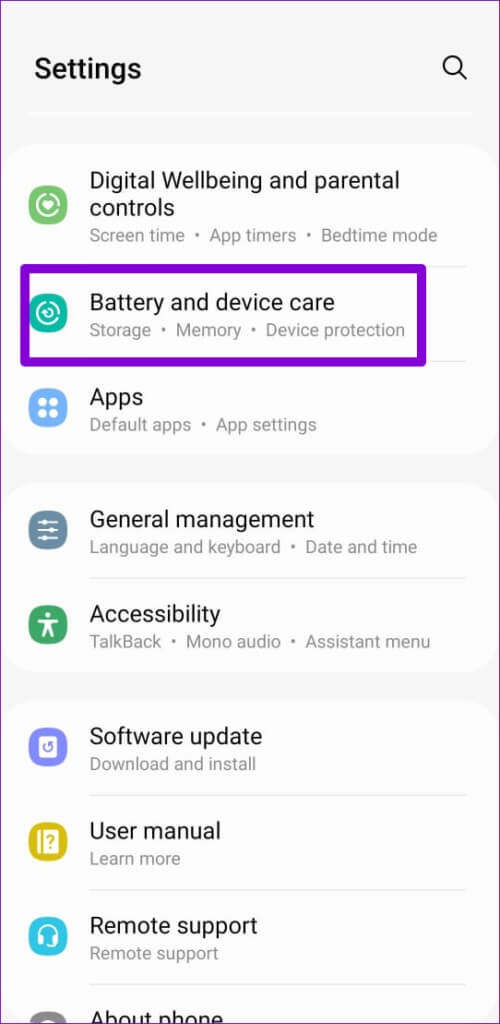
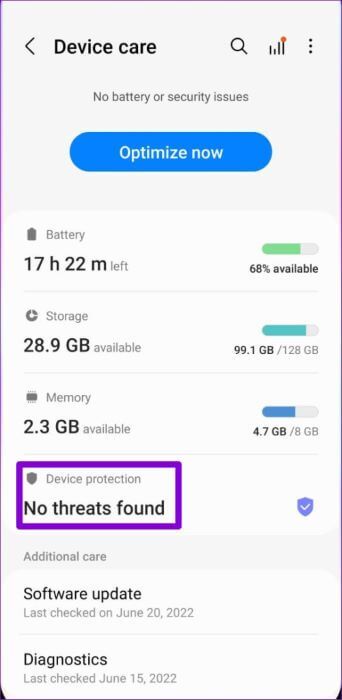
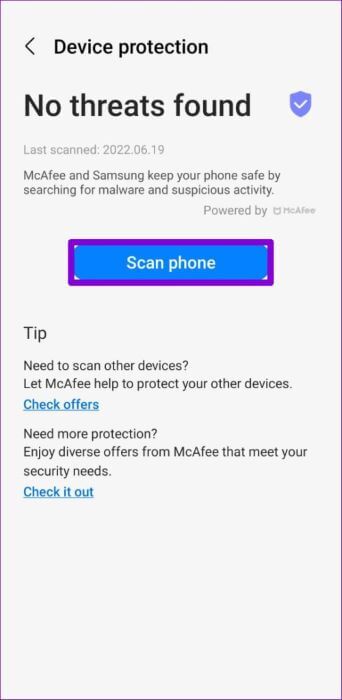
Enhedsbeskyttelse scanner alle apps og data på din enhed. Hvis der findes trusler eller ondsindede apps, skal du følge de anbefalede trin for at fjerne dem. Derefter burde Samsung Internet ikke længere åbne af sig selv.
5. Ryd applikationens cache
Den nuværende app-cache, der indsamles af Samsung Internet, kan forårsage fejlfunktion, især hvis den er meget gammel eller beskadiget. Hvis dette er tilfældet, kan du prøve at rydde Samsung Internet-cachedataene ved at følge nedenstående trin.
Trin 1: Tryk længe på Ikon for Samsung Internet-appen og klik på Informationsikon fra pop op-menuen.
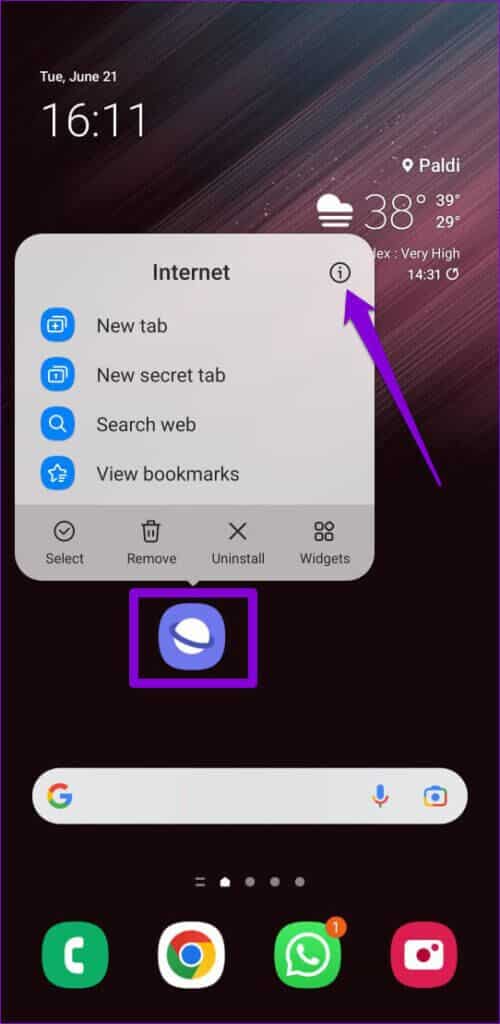
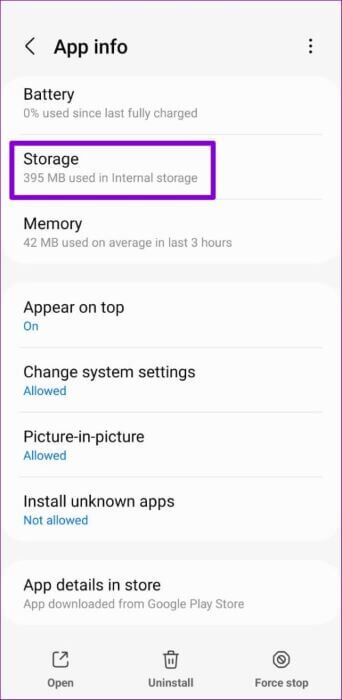
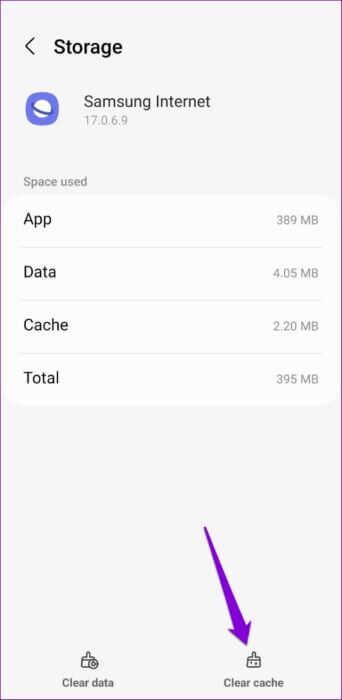
6. Deaktiver Samsung Internet
Hvis ingen af ovenstående løsninger virker, og Samsung Internet ikke er din primære browser, kan du overveje at deaktivere appen helt. Dette burde forhindre appen i at køre i baggrunden og løse dit problem.
Følg nedenstående trin for at deaktivere Samsung Internet på din telefon.
Trin 1: .ي Samsung Internet-app , Klik Menuikon (tre vandrette linjer) I nederste højre hjørne for at åbne Indstillinger.
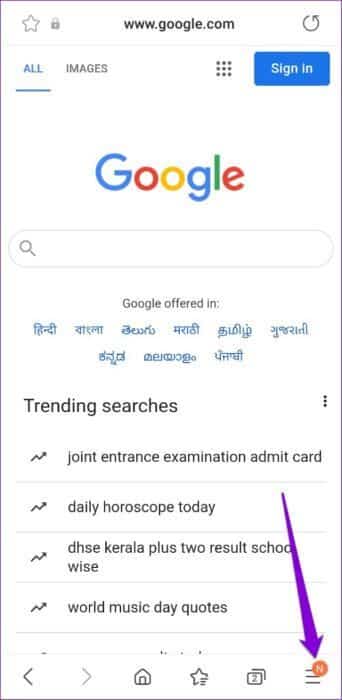
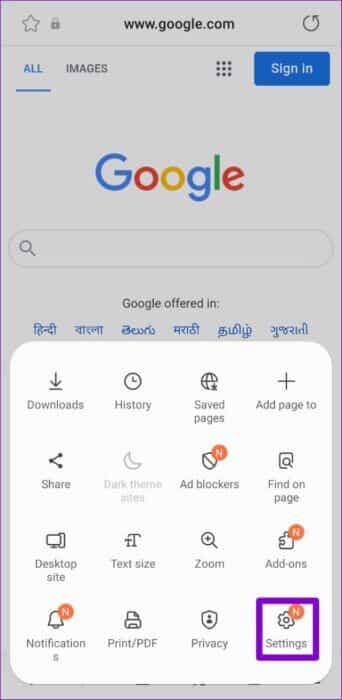
Trin 2: inden for Privatliv , Klik hold op Brug Samsung Internet.
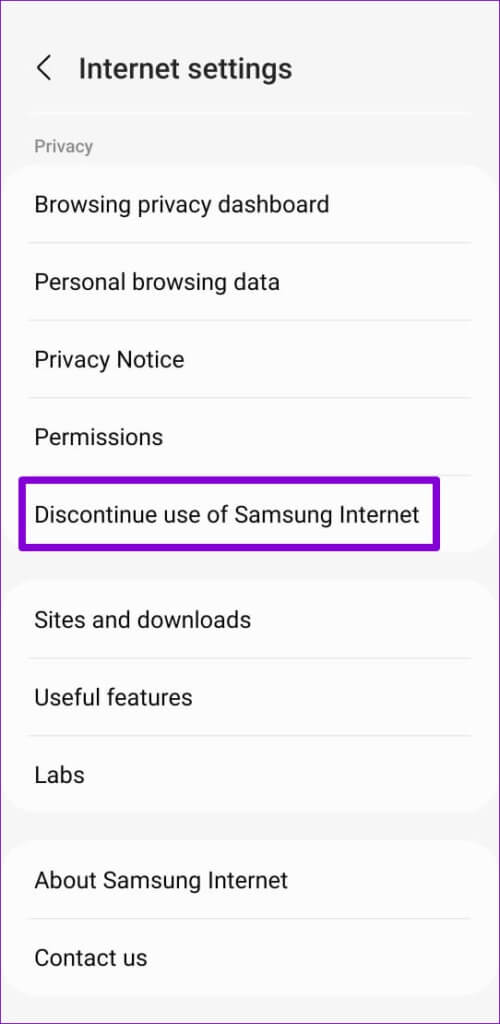
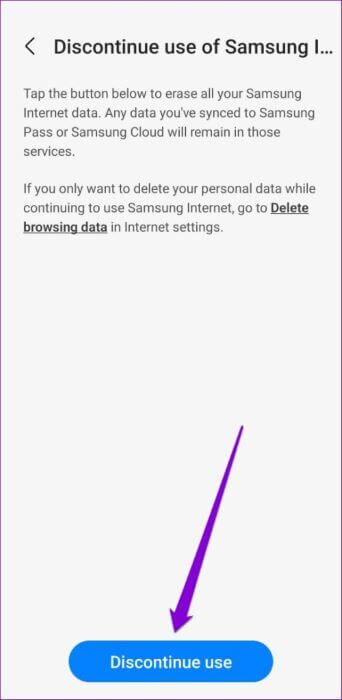
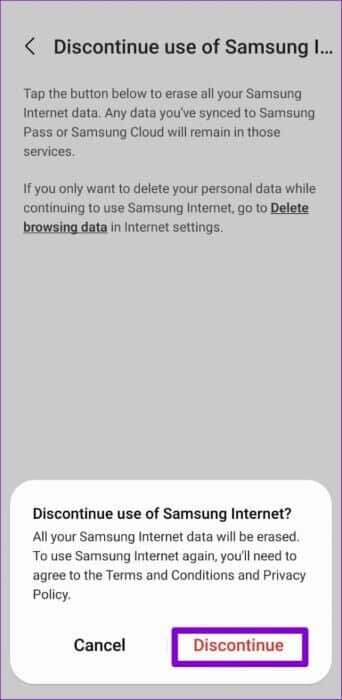
Dette vil effektivt nulstille appen og fjerne alle dine personlige data fra den. Derefter åbner den ikke længere automatisk på din telefon.
Alternativt, hvis du ikke længere har til hensigt at bruge Samsung Internet Browser, kan du afinstallere den. For at gøre det skal du trykke på og holde ikonet for Samsung Internet-appen nede og vælge Afinstaller. Tryk derefter på OK for at bekræfte.
Bare rolig, du kan geninstallere det når som helst du vil.
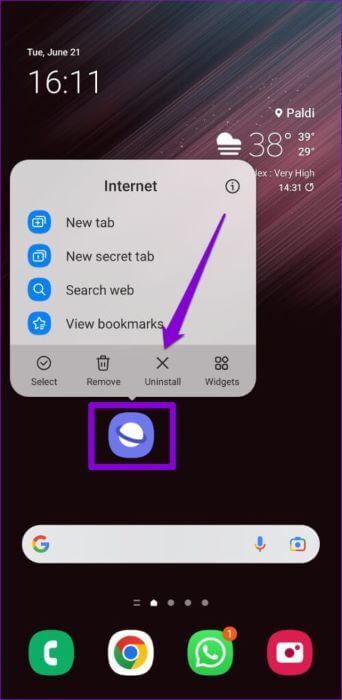
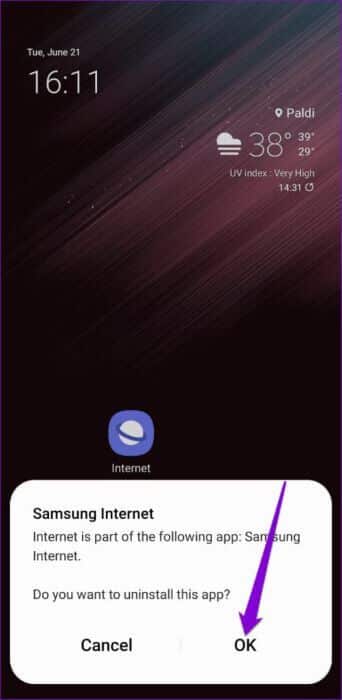
Simpelthen SAMSUNG
Det er frustrerende, når din primære browser bliver ved med at åbne tilfældige websteder. Det påvirker ikke kun din arbejdsgang, men det påvirker også din browseroplevelse. En gennemgang af ovenstående løsninger burde hjælpe dig med at løse problemet én gang for alle. Hvis ikke, kan du altid afinstallere browseren og skifte til en ny. Et bedre alternativ.